Ondervragen
Probleem: hoe de PhotoCaptureFileCreationFailed camera-fout in Windows op te lossen?
Hallo. Dit ding is vervelend en ik werd er al moe van. Ik krijg de camerafout Photo Capture File Creation Failed > (0x80270200). Het geeft ook enkele codes weer, maar die zijn verschillend en lijken onderling uitwisselbaar. Ik draai Windows 10. Kun je antwoorden wat dit is, hoe moet ik omgaan?
Opgelost antwoord
Als je deze functie nodig hebt voor videogesprekken en werkvergaderingen of gesprekken met familie weg van je, kan de webcamfout een andere code of een bericht rapporteren en in verschillende incidenten verschijnen. Er zijn echter veel universele oorzaken voor deze Windows-camerafouten. Windows 10-machines hebben verschillende problemen, omdat die updates vaker wel dan niet met niet-gepatchte problemen worden uitgebracht.[2]
Het probleem wordt voornamelijk veroorzaakt door toestemmingsproblemen wanneer de machine geen inhoud kan lezen of schrijven in de map waarin de afbeelding moet worden opgeslagen. De locatie wijzigen met hulp met de foutcode 0x00f425c PhotoCaptureFileCreationFailed in Windows. Ook kan het probleem in sommige gevallen worden opgelost door de app te wijzigen die de specifieke fout ontvangt, de locatie te wijzigen of het programma of de computer opnieuw in te stellen.
Gelukkig is dit geen kritieke fout of een fout die fataal kan zijn voor de machine. Het is mogelijk om het probleem op te lossen en de reden voor deze foutmeldingen te vinden. Updates kunnen, indien niet correct geïnstalleerd, leiden tot crashes en problemen met ingebouwde functies, zoals in dit geval de camera. Zoeken naar de updates voor uw besturingssysteem zou kunnen werken.
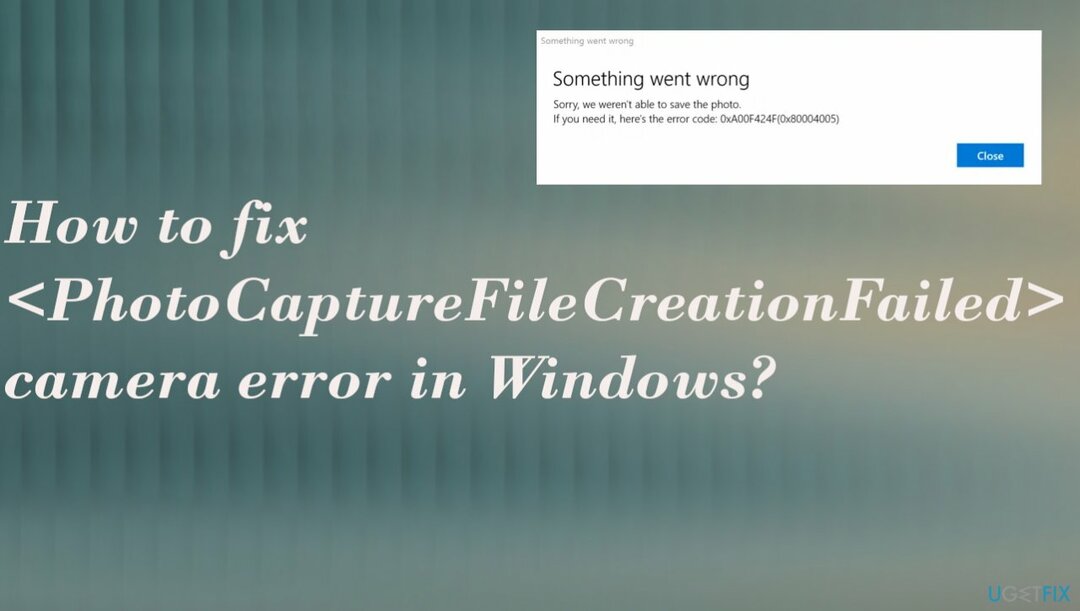
Deze camerafout en andere problemen met de systeemprocedure kunnen worden veroorzaakt door compatibiliteitsproblemen of zelfs beschadigde bestanden op het systeem. Als u voortdurend last heeft van de foutcode 0xa00f424f het maken van het foto-opnamebestand mislukt (0x80270200) of verschillende cameraproblemen, probeer dan de ReimageMac-wasmachine X9 die malware vindt[3] restjes, beschadigde bestanden, aangetaste onderdelen op het systeem en lost deze problemen voor u op. Andere oplossingen vereisen mogelijk meer aandacht van u, dus sla geen van de stappen over.
1. Geef de Camera-app toegang tot de camera
Om een beschadigd systeem te repareren, moet u de gelicentieerde versie van Reimage Reimage.
- Navigeren naar Instellingen.
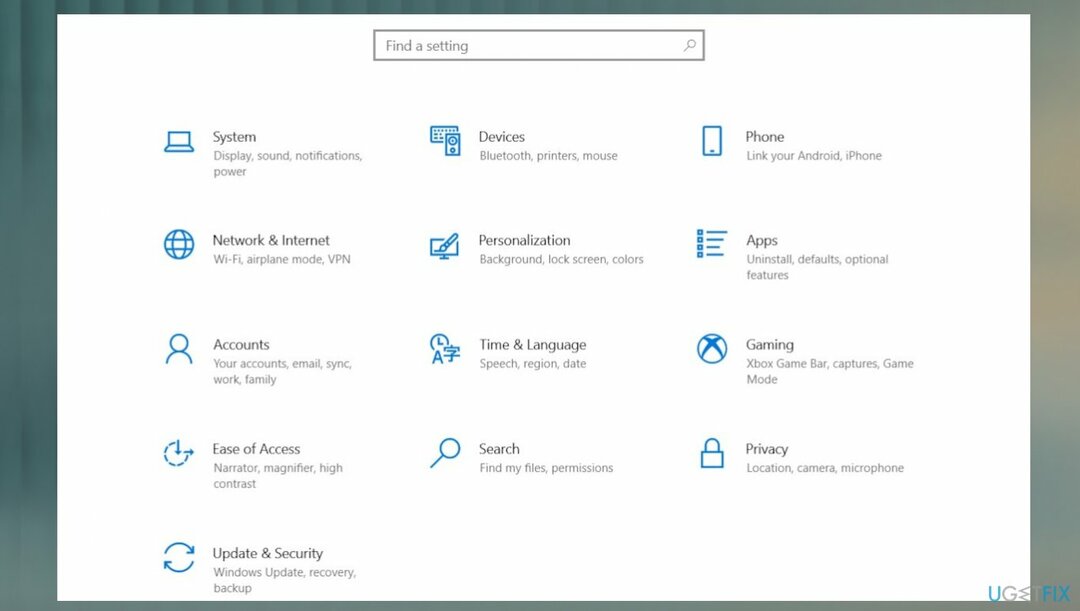
- Ga naar Privacybeleid.
- Selecteer de Camera app in het linkerdeelvenster en in het rechterdeelvenster de volgende instellingen.
- Schakel de Apps toegang geven tot je camera overschakelen naar AAN.
- Scroll naar beneden en onder de Kies welke Microsoft Store-apps toegang hebben tot je camera sectie.
- Schakel de Camera app schakelt over naar AAN.
2. Configureer de opgeslagen locatie opnieuw
Om een beschadigd systeem te repareren, moet u de gelicentieerde versie van Reimage Reimage.
- Zoek naar de Camera-app en wanneer gevonden, klik op het pictogram om de app te openen.
- Selecteer de Instellingen zichtbaar in de rechterbovenhoek van het hoofdscherm van de app die verschijnt.
- Scroll naar beneden om te zoeken Gerelateerde instellingen optie.
- Kiezen Wijzigen waar foto's en video's worden opgeslagen optie vanaf daar.
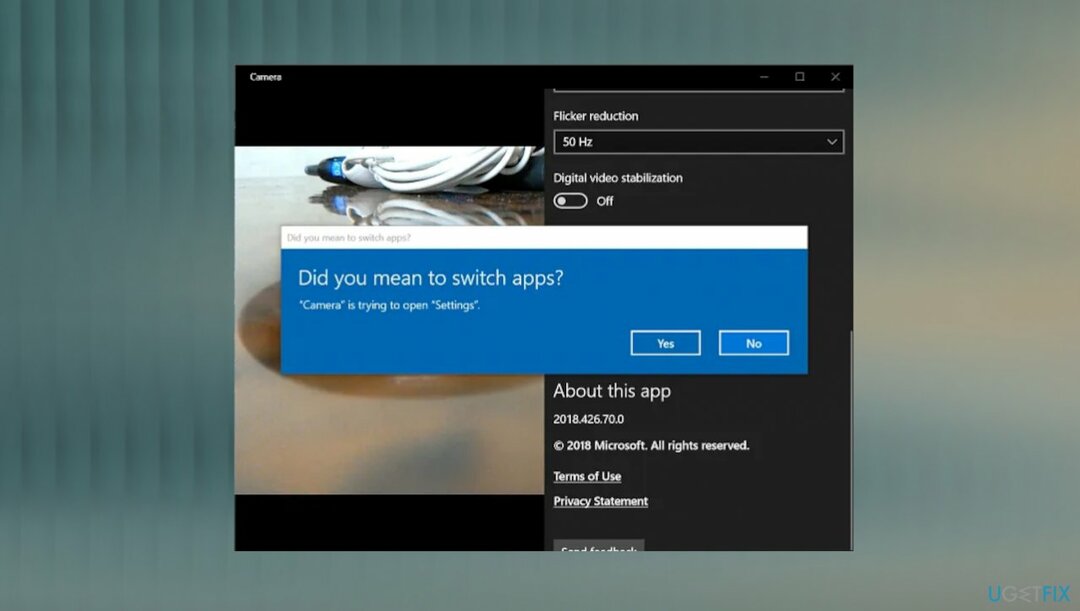
- Toen u werd gevraagd met het bericht - wilde u van app wisselen? Klik op Ja knop om de actie te bevestigen.
- Klik op het vervolgkeuzemenu van de optie lezen Nieuwe foto's en video's worden opgeslagen in en verander de positie van het opslaan van uw foto en video van standaard C: schijf naar SD-kaart of alternatief USB-flashstation, indien beschikbaar
- Raken Van toepassing zijn knop om wijzigingen op te slaan.
3. Reset de app-instellingen
Om een beschadigd systeem te repareren, moet u de gelicentieerde versie van Reimage Reimage.
- Navigeren naar Instellingen.
- Kiezen Apps.
- Bij Apps en functies lijst.
- Selecteer de Camera-app en klik vervolgens op Geavanceerde mogelijkheden.
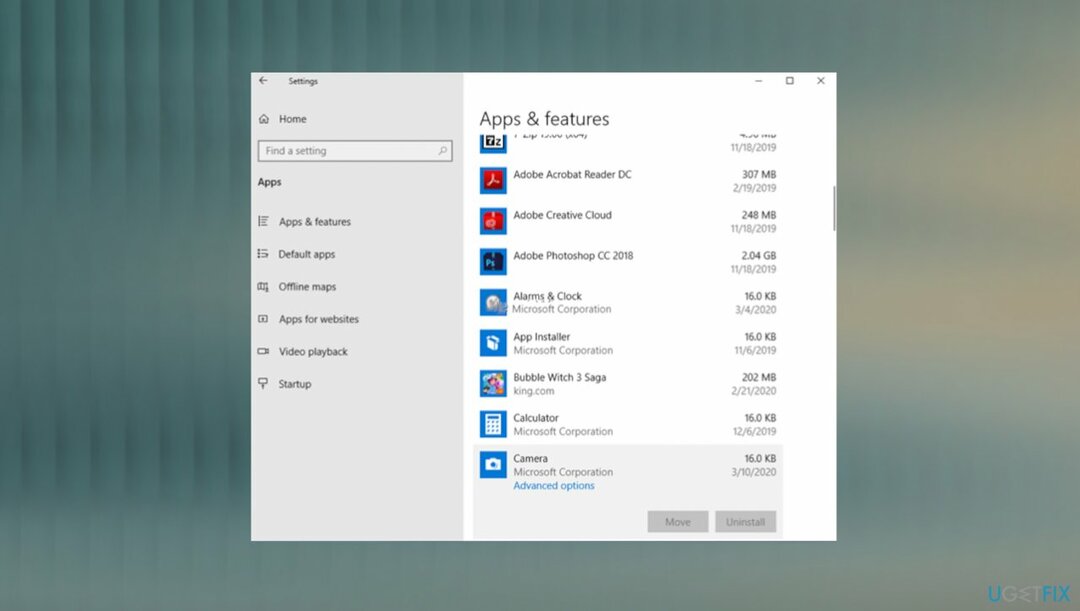
- Scroll naar beneden en klik op Resetten.
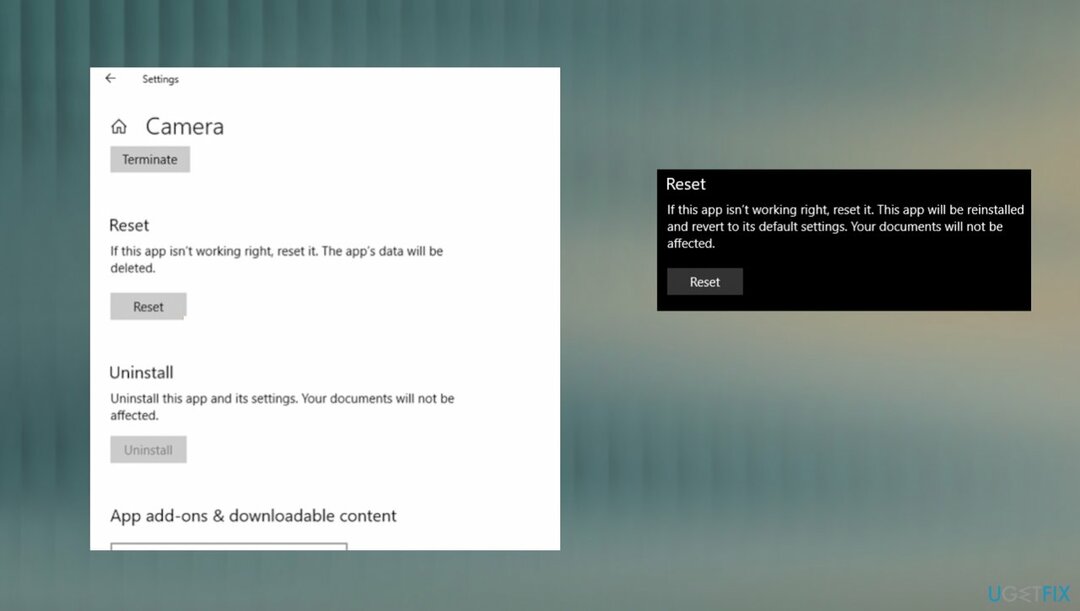
4. Maak de map Camerarol opnieuw aan
Om een beschadigd systeem te repareren, moet u de gelicentieerde versie van Reimage Reimage.
- Open Deze pc en dubbelklik op de Afbeeldingen map
- nutsvoorzieningen klik met de rechtermuisknop op het scherm.
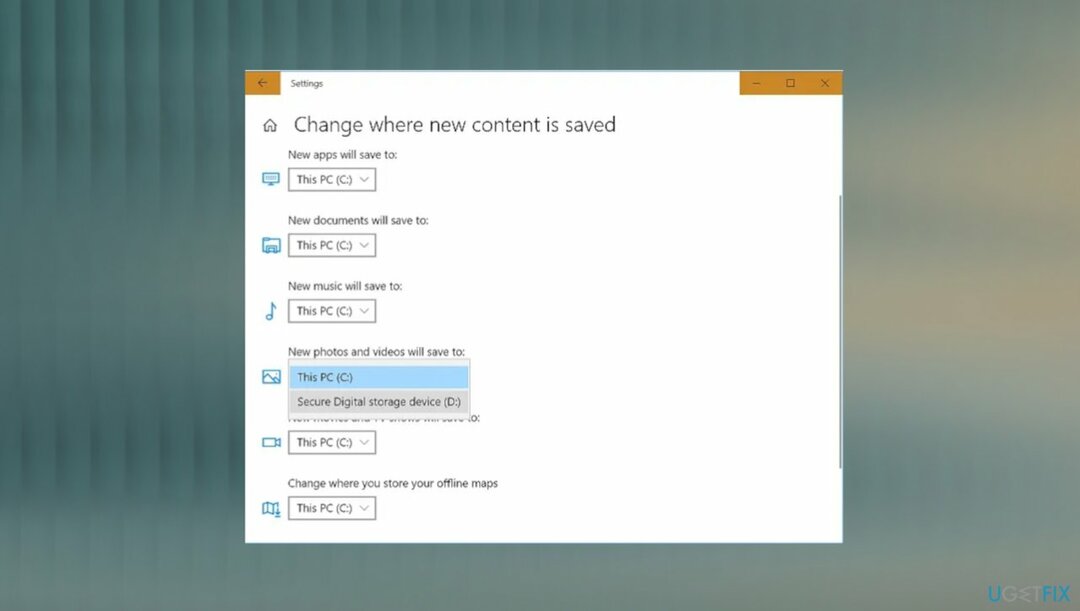
- Selecteer Nieuw uit de pop-up.
- Kies de Map optie om een nieuwe map te maken.
- Hernoem de map als Fotorol.
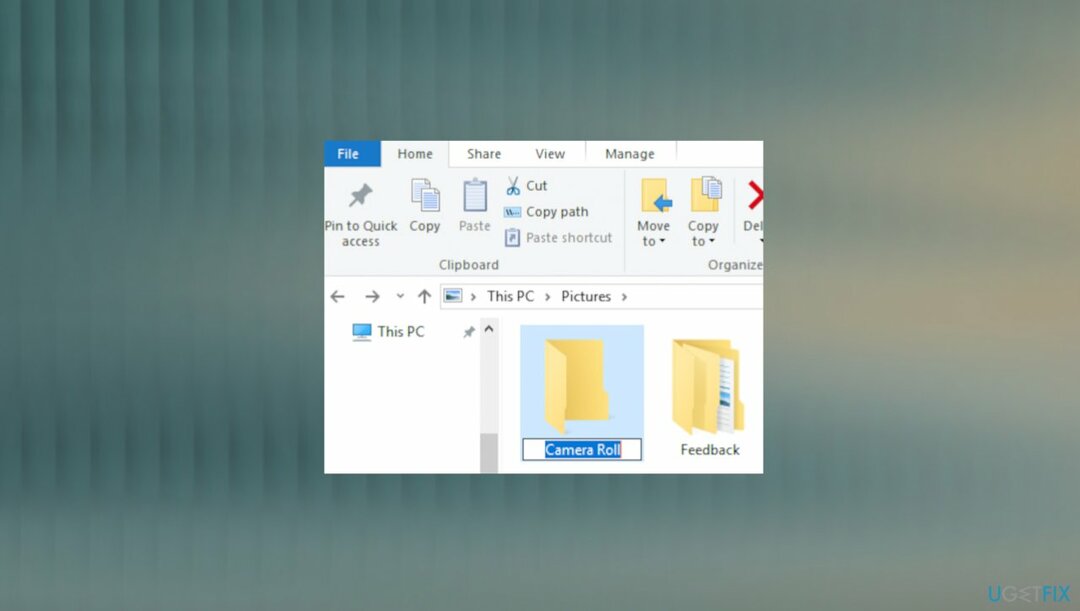
- Nu kunt u de camera-app starten en controleren.
5. Camerastuurprogramma's bijwerken
Om een beschadigd systeem te repareren, moet u de gelicentieerde versie van Reimage Reimage.
- Klik op Begin en typ Apparaat beheerder in het zoekvak.
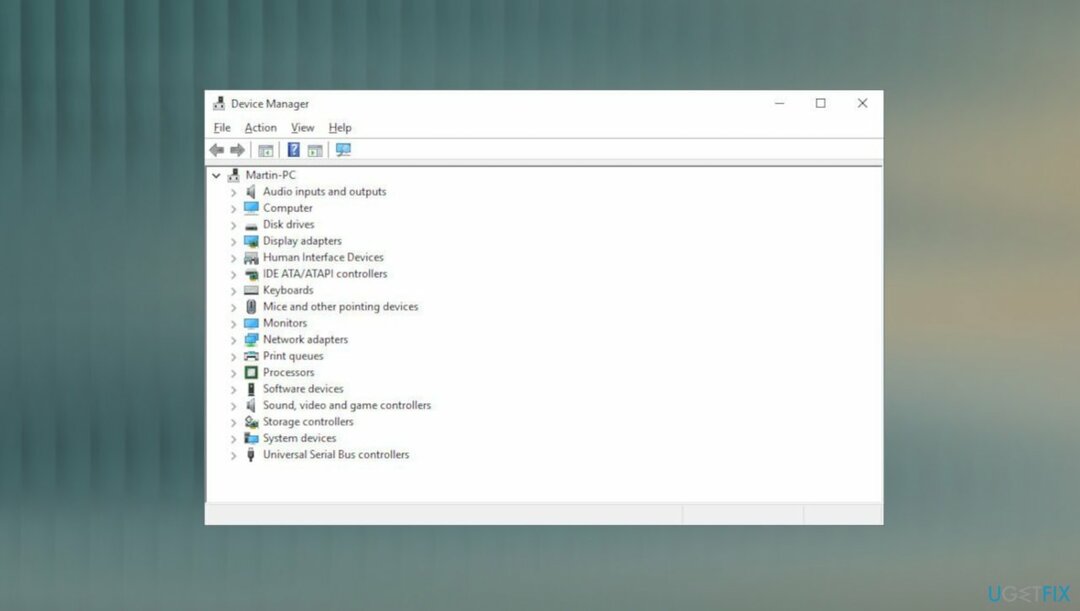
- Vouw nu de. uit Camera optie.
- Klik met de rechtermuisknop op de driversoftware en kies Stuurprogramma bijwerken.
- Selecteer de Zoek automatisch naar de optie voor bijgewerkte stuurprogrammasoftware.

- Dit zorgt ervoor dat het stuurprogramma wordt bijgewerkt.
- Je kunt ook een tool gebruiken zoals DriverFix voor de snelle en automatische driverupdate.
Herstel uw fouten automatisch
Het ugetfix.com-team doet zijn best om gebruikers te helpen de beste oplossingen te vinden om hun fouten te elimineren. Als u niet wilt worstelen met handmatige reparatietechnieken, gebruik dan de automatische software. Alle aanbevolen producten zijn getest en goedgekeurd door onze professionals. Hulpprogramma's die u kunt gebruiken om uw fout op te lossen, worden hieronder vermeld:
Bieden
doe het nu!
Download FixGeluk
Garantie
doe het nu!
Download FixGeluk
Garantie
Als je je fout niet hebt opgelost met Reimage, neem dan contact op met ons ondersteuningsteam voor hulp. Laat ons alstublieft alle details weten waarvan u denkt dat we die moeten weten over uw probleem.
Dit gepatenteerde reparatieproces maakt gebruik van een database van 25 miljoen componenten die elk beschadigd of ontbrekend bestand op de computer van de gebruiker kunnen vervangen.
Om een beschadigd systeem te repareren, moet u de gelicentieerde versie van Reimage hulpprogramma voor het verwijderen van malware.

Om volledig anoniem te blijven en te voorkomen dat de ISP en de overheid tegen spionage op jou, je zou in dienst moeten nemen Privé internettoegang VPN. Hiermee kunt u verbinding maken met internet terwijl u volledig anoniem bent door alle informatie te coderen, trackers, advertenties en schadelijke inhoud te voorkomen. Het belangrijkste is dat u een einde maakt aan de illegale bewakingsactiviteiten die de NSA en andere overheidsinstellingen achter uw rug om uitvoeren.
Er kunnen zich op elk moment onvoorziene omstandigheden voordoen tijdens het gebruik van de computer: deze kan worden uitgeschakeld door een stroomstoring, a Blue Screen of Death (BSoD) kan optreden, of willekeurige Windows-updates kunnen de machine wanneer u een paar keer weggaat minuten. Als gevolg hiervan kunnen uw schoolwerk, belangrijke documenten en andere gegevens verloren gaan. Naar herstellen verloren bestanden, kunt u gebruiken Gegevensherstel Pro – het doorzoekt kopieën van bestanden die nog beschikbaar zijn op uw harde schijf en haalt ze snel op.